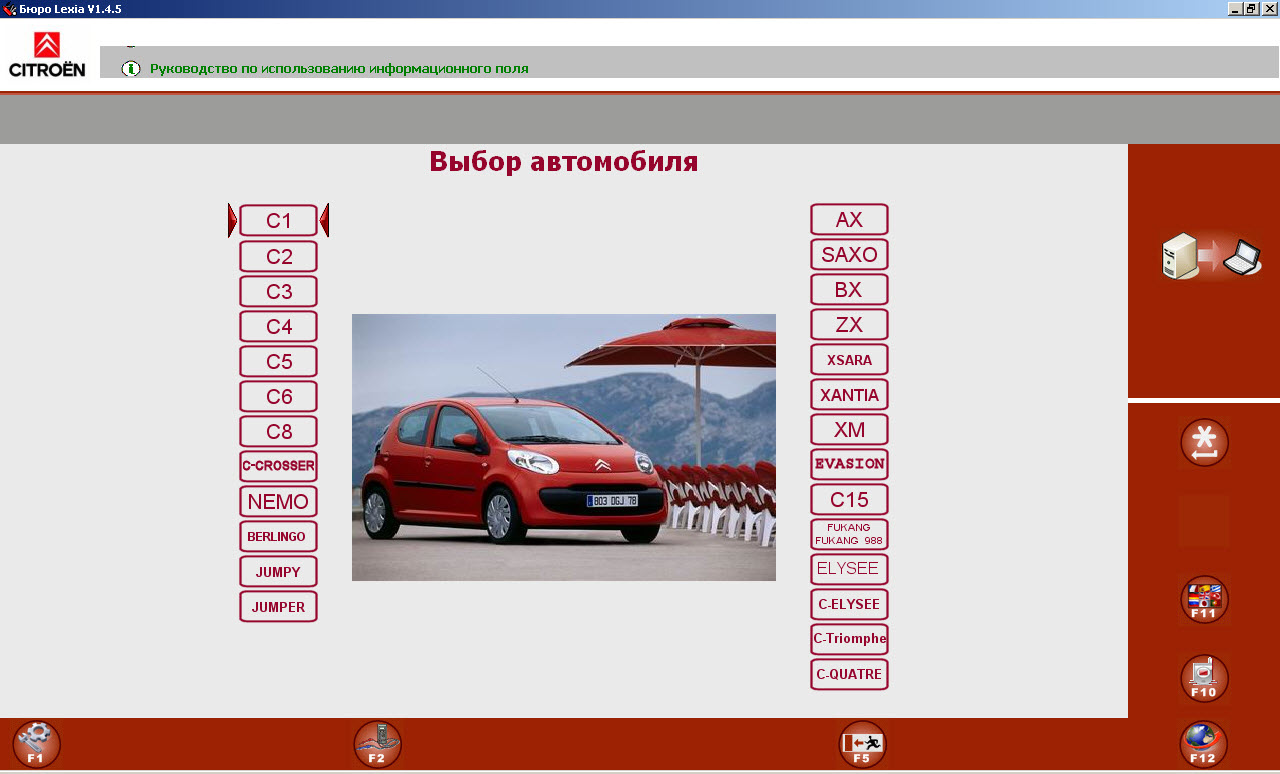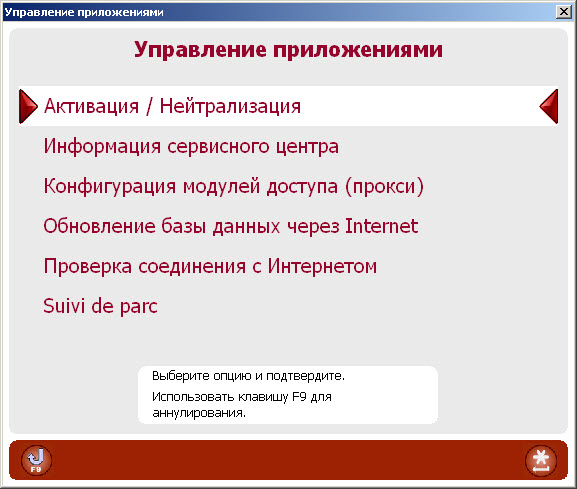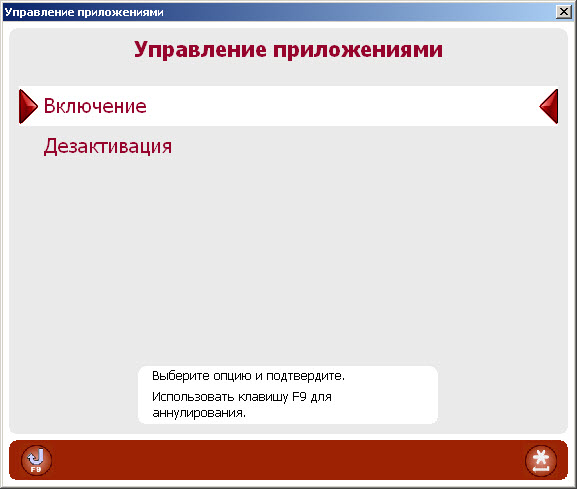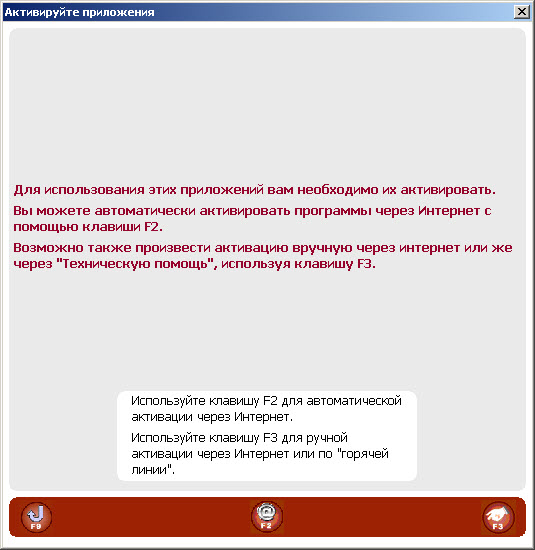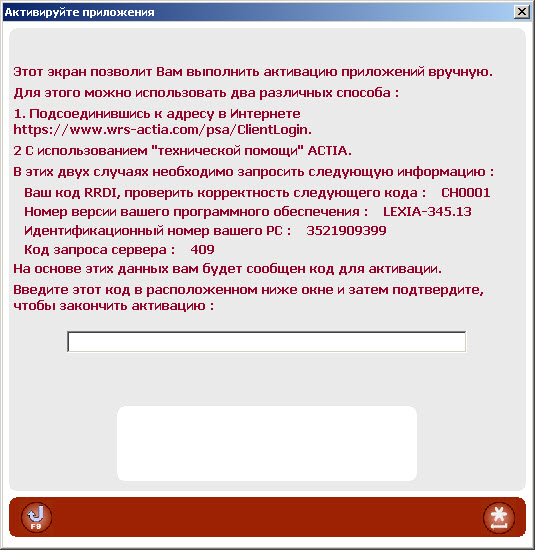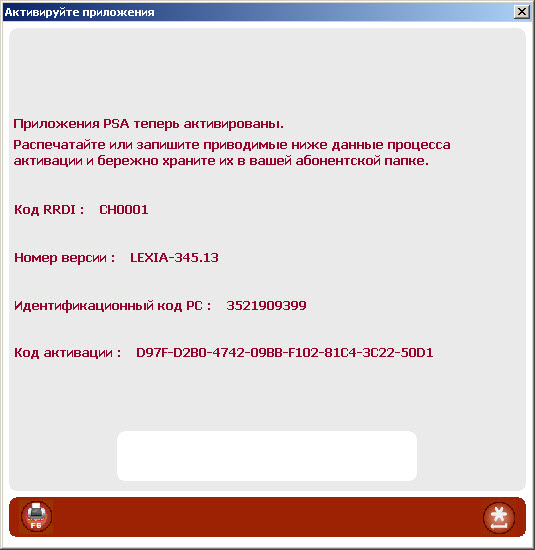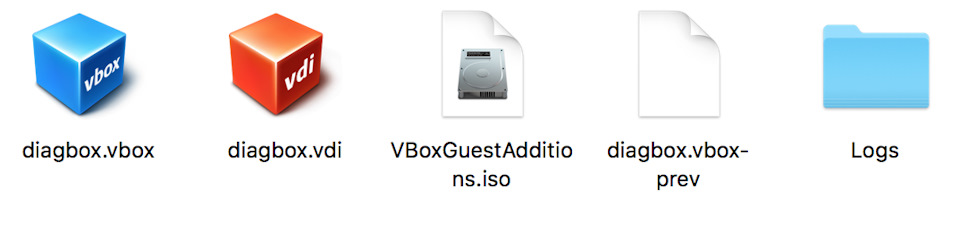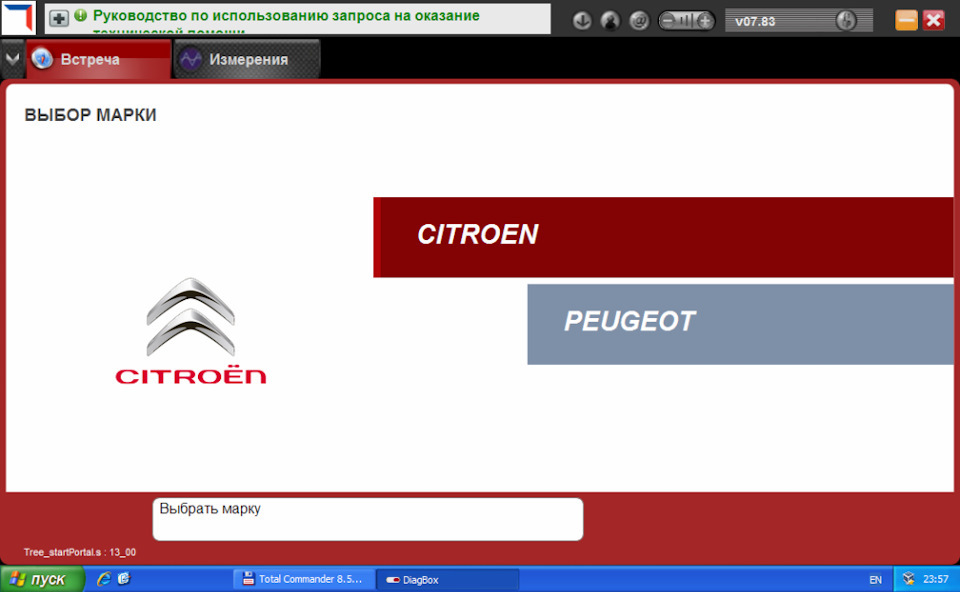Тут я показываю полный цикл установки и активации программы LEXIA для диагностического сканера PSA XS Evolution Lexia 3. Сканер предназначен для профильной диагностики и выполнения сервисных операций автомобильных марок Citroen и Peugeot.
В видео установка происходит на виртуальную машину Oracle VM VirtualBox, что позволяет использовать программу не только на Windows XP, но и для Windows 7, 8 и 10.
Дилерский сканер PSA XS Evolution Lexia 3 работает с программами: Lexia 3, PP2000 и DiagBox. (Видео с которыми появится чуть позже).
Эти программы позволяют диагностировать автомобили концерна выпущенные с 1995 года по текущий год.
Диагностический интерфейс поддерживает CAN-BUS, K-Line и шину SAE (J1850 VPW, J1850 PWM).
Чтение идентификационных данных
Считывание кодов неисправностей
Удаление кодов неисправностей
Автоматическое определение ЭБУ автомобиля
Вывод потоковых данных
Адаптация и программирование
Тесты исполнительных компонентов
Если вы автосервис который занимается компьютерной диагностикой и ремонтом автомобилей концерна PSA тогда это оборудование и программное обеспечение для создано для вас.
Хотя даже для обычного собственника автомобиля сканер и программа облегчат содержание и ремонт Citroen и Peugeot.
Видеоинструкция по установке и активации lexia — программа для диагностики Citroen
инструкция по установке.
1. скачать стабильно работающую версию можно тут
2. рекомендуем устанавливать на систему Windows XP ENG sp2(sp3)
3. создать текстовый файл в корне диска C, с именем version.txt
4. запустить файл instlex3.exe
5. выбираем язык пользователя — русский (язык можно менять и после установки программы)
6. выбираем место установки lexia (рекомендуем диск C там же где и установлен Windows XP)
инструкция по активации:
1. выбираем F1
2. выбираем «активация/нейтрализация»
3. выбираем «включение»
4. выбираем F3 (ручная активация)
5. ввод кода CH0001 и его подтверждение
6. вы получите данные для ручной активации
7. эти данные вносим в Keygen
— обратите внимание что вводим не полную версию (пример LEXIA-345.13 то вводим LEXIA-345)
8. выбираем «получение кода активации» (get activation code)
9. полученный код копируем и вставляем в окно активации и выбираем * (или нажимаем ввод)
10. активация прошла успешно, если вы видите данное окно.
Программы и инструкции
Установка программы для диагностики Lexia 345 (WindowsXP 32 bit) 20.06.2017 12:07
1. Открываем на CD папку Lexia45 и запускаем файл instlex3.exe
2. Hажимаем Ввести
3. Выбираем язык
4. Нажимаем Ввести
5. Ждем окончания процесса инсталляции
6. Нажимаем Ввести

7. Подключаем сканер к ПК. В появившемся окне нажимаем Далее
8. Запускаем программу с помощью ярлыка на рабочем столе

9. Отказываемся от обновления, нажимая F9 (в самой программе кнопка)
10. Нажимаем F1 (в самой программе, не на клавиатуре)
11. Для дальнейшей работы необходимо активировать программу. В открывшейся форме выбираем Активация/Нейтрализация и нажимаем Ввести
12. Нажимаем Ввести
13. Нажимаем кнопку F3 (ручная активация)

14. Далее открываются формы активации

15. Для заполнения этих форм открываем файлы instruction KEY.txt и LEXIA345_Keygen_Release.exe в папке pp2000LEXIA45Install IntroduceLEXIA345_Keygen_Release
16. Заполняем поля формы значением CH0001 из файла instruction KEY.txt и нажимаем Ввести

17. Данные следующей открывшейся формы заносим в поля предварительно открытого кейгенератора и, нажав на кнопку Generate, вычисляем код активации, который вставляем в поле формы активации. Внимание: В поле soft version вносим LEXIA-345
18. Отрывается сообщение об успешной активации приложений PSA. Нажимаем Ввести
19. Нажатием на кнопку F9 выйдем из режима управления приложениями
20. Выбираем модель автомобиля и нажимаем ОК
21. Далее необходимо подключение к диагностическому разъему автомобиля
Новости
09.09.2021
Уважаемые покупатели! На многие товары цены представлены оптовые. Уточняйте розничные цены на товар перед покупкой!
13.04.2019
— RP1210: медленная работа или нет соединения по Bluetooth в 2.21.2 (Cummins Insite и другие)
— J2534: модули PCMFlash 71/53 не работали при выборе «альтернативных» выходов GPT (7-13) в 2.21.2
— ECAS6x2: уточнены процедуры калибровки, исправлены процедуры конфигурации для определенных идентификаторов
— ECAS6x2, ADM3, EBS3: добавлено подключение через CAN 6-14 для а/м МАЗ
— КАМАЗ MS6.1: добавлено управление рейкой в режиме Переменные/ИМ
— Android: неправильно работал выбор в меню, затронуты функции выбора подключения и калибровки ECAS6x2, ADM3, EBS3
— другие изменения, оптимизация
08.04.2019
Активация программы с Онлайн доступом и последующими обновлениями ПО SDD с официального сайта idscentral
26.03.2019
Выпущена очередная версия программы для Сканматик 2 / 2 PRO — версия 2.21.2, также к заказу доступны новые опциональные переходники:
— SCR-MGS — применяется для диагностики систем нейтрализации отработавших газов SCR MGS грузовых а/м,
— Honda-3 — применяется для подключения к автомобилям Honda c 3-контактным диагностическим разъемом при использовании приборов Сканматик в качестве J2534 устройства совместно с ПО Honda HDS ( можно использовать и с другими J2534 адаптерами с указанным выше ПО)
03.03.2019
Сообщаем Вам о выходе новой версии программы — ChipLoader 2.37
1) Скачайте архив программы Lexia DiagBox с нашего сайта и распакуйте его. Пароль на архив — elm327rus.ru
2) Смонтируйте образ DIAG BOX7.02.iso, к примеру, в программе DAEMON Tools Lite, она также есть в скачанном архиве.
3) Запустите установку программы. В открывшемся окне выберите Русский язык. Установка программы займет около 3-5 минут.
4) После установки программы откроется окно “Включение“. Нажмите в открывшемся окне кнопку с ключём справа (ручная активация).
В следующем окне нажмите кнопку ОК.
В этом окне также нажимаем отмеченную кнопку. Отображенные в окне данные менять не нужно.
Программа продолжит распаковку файлов.
5) После распаковки всех файлов откроется окно активации. Снова нажмите кнопку ОК (отмеченную красной стрелкой).
6) В следующем окне произвольно заполните поля, отмеченные звездочкой (адрес, почтовый код и телефон) и нажмите ОК. Поля “Идентификатор ПК“, ”Код клиента 1” и “Профиль 1“ менять не нужно.
7) В следующем окне программа предложит обновиться. Отказываемся от обновлений, нажав красный крестик.
Все, установка программы закончена, переходим к установке обновления.

Пароль на архив — scary01
9) Открываем разархивированную папку и запускаем файл DiagBox Update V7.XX to V7.56. Во время установки программа запросит
пароль. Пароль такой же, как и на архив — scary01
10) После установки обновления перезагрузите компьютер. Все, на этом установка закончена, программа готова для работы.
Надеемся, данная инструкция оказалась полезной. Желаем удачной диагностики!
Поставил Lexia на Windows 7 x86(скорее всего будет работать на x64)
Все очень просто и отлично работает на слабеньком планшете:
Ищите в Google фразу «Режим windows xp»
В первых пунктах будет ссылка на одноименную страничку на сайт Microsoft
Скачивайте оттуда «Режим Windows XP»(~450Mb) и «Windows Virtual PC»(~20Mb), установка в этом же порядке.
Дальше в меню пуск находим папку «Windows Virtual PC» и там запускаем «Windows XP Mode»
Видим Windows XP , здесь устанавливаем Lexia, как обычно.
ГЛАВНОЕ! Подключаем прибор и идем в меню «USB» что наверху экрана. В нем нужно задействовать неизвестное USB устройство — это ваш прибор, их может быть несколько, пробуйте каждое. Этот пункт придется делать каждый запуск Windows XP Mode!
Далее как обычно — активируем и, если есть интернет, обновляем Lexia.
Проверил — все работает! Включил себе евросвет.
Вопрос к профи. Как выключить автоскладывание зеркал? Нашел как их вообще выключить, но хотелось бы иметь возможность складывания кнопкой из салона. И как отключить предупреждение «Risk of ice»?
Содержание
- #27 LEXIA 3 / PP2000 Full chip: Праздник к нам приходит! Покупка и установка ПО
- Установка программы Lexia DiagBox
- DiagBox 8.55 (2019 год) – инструкция по установке на Windows 7 и 10
- И так начнем длительный и сложный процесс установки DiagBox на Windows 7.
- Версия DiagBox 7.02 установлена! Перейдем к обновлениям до свежих версий.
- Diagbox и Lexia/PP2000 для ленивых
- LEXIA 3 FULL ИНСТРУКЦИЯ по установке программы на Win XP для дилерского сканера PSA Citroen Peugeot
#27 LEXIA 3 / PP2000 Full chip: Праздник к нам приходит! Покупка и установка ПО
ВНИМАНИЕ! ЭТОТ ПОСТ ДЛЯ ТЕХ, КТО ХОЧЕТ БЫСТРО, ПРОСТО И НАДЕЖНО!
Немного лирики.
Как некоторые уже заметили, я свои посты пишу не с горяча, а после того, как вся история получила логическое завершение. Так вот, приобрел я китайский клон диагностического оборудования, установил с бубном и танцами диагностический софт на Mac, успешно прочитал автомобиль и теперь могу поделиться с вами приобретенной мудростью. Я бы мог добавить кучу слов о том, как я долго трахался с установкой виртуальной машины, для установки второй операционки, чтобы потом поставить программу, а потом провести дюжину оффлайновых обновлений, а потом я забыл отключить интернет и у меня все просло бородой и надо было начинать сначала. Но я не буду срать в мозги дорогому читателю. Я просто нашел более простое и изящное решение, которое работает 100%. Поехали!
1. ДИАГНОСТИЧЕСКИЙ ИНСТРУМЕНТ. Приобретается, разумеется, у китайцев. Рекомендую Full Chip (полный чип), у него больше возможностей. Я приобретал ТУТ. Чаще их предлагают по цене 4400-5000 рублей, но я нашел за 3700. Никакой разницы нет, они все реселлеры. Ищите и сравнивайте у разных продавцов по цене. После получения ОБЯЗАТЕЛЬНО! откройте прибор (там 4 болтика с мелкой звездочкой, но я открутил обычной отверткой) и проверьте, чтоб плата была с золотой каемкой и вообще, сравните с фото на Али. Каемка на плате — визуальное отличие Full Chip от обрезанной версии.
2. ВИРТУАЛЬНАЯ МАШИНА. Софт, который мы установим в следующем пункте, работает под Windows XP. Если у вас есть ноут под ХР, я вам сочувствую — вы нищеброд! ))) Для всех остальных скажу, что что нам потребуется виртуальная машина. Это своего рода лепрозорий для нашего софта. Нам потребуется Oracle Virtual Box (VBox). Прелесть его в том, что он бесплатный и есть под любые операционные системы. То есть мы можем работать как в новых Windows, так и под MacOS и даже Linux любых версий. Качаем с ОФИЦИАЛЬНОГО САЙТА последнюю версию и ставим на компьютер.
3. ДИАГНОСТИЧЕСКАЯ ПРОГРАММА. В нашем случае единственно верным выбором будет DiagBox 7.83 на русском языке. Изящность решения состоит в том, что мы не будем ставить программу. Мы просто в виртуальной машине запустим VBOX-файл, в котором уже есть Винда и установленные в ней программы. Запускается за пару секунд и сразу всё работает. ВАЖНО! При запуске DiagBox компьютер не должен быть подключен к интернету, а иначе он зависнет на стадии попытки активации софта. Если забыли отключить — не страшно. Просто закройте виртуальную машину и запустите файл по новой.
Итак, скачать VBOX-файл можно по этой ССЫЛКЕ. Если не качается, скорее всего он куда-нибудь пропал. Напишите в личку и я его перезалью. После скачивания распаковываем архив и запускаем в папке файл diagbox.vbox. В виртуальной машине появится наш файл, жмем на него в программе 2 клика и наслаждаемся работой. После запуска WinXP измените в ней разрешение экрана на максимальное, как обычно, правой клавишей, пункт свойства. Удобнее работать.
Свою Lancia Phedra я читал и как Peugeot 807 и как Citroen C8. Цитрон выдает больше параметров )))
ВНИМАНИЕ! Программа DiagBox предоставляет множество интересных возможностей, но как любой сложный софт, требует изучения. Я только начинаю ее осваивать, но уже на пути решения застарелых проблем. Покупка оборудования сэкономила мне за 2 для более 20000 рублей, о чем будут посты попозже. Будьте аккуратны, внимательно читайте инструкции и не навредите своей машине )))
Источник
Установка программы Lexia DiagBox
2) Смонтируйте образ DIAG BOX7.02.iso, к примеру, в программе DAEMON Tools Lite, она также есть в скачанном архиве.
3) Запустите установку программы. В открывшемся окне выберите Русский язык. Установка программы займет около 3-5 минут.
4) После установки программы откроется окно “Включение“. Нажмите в открывшемся окне кнопку с ключём справа (ручная активация).
В следующем окне нажмите кнопку ОК.
В этом окне также нажимаем отмеченную кнопку. Отображенные в окне данные менять не нужно.
Программа продолжит распаковку файлов.
5) После распаковки всех файлов откроется окно активации. Снова нажмите кнопку ОК (отмеченную красной стрелкой).
6) В следующем окне произвольно заполните поля, отмеченные звездочкой (адрес, почтовый код и телефон) и нажмите ОК. Поля “Идентификатор ПК“, ”Код клиента 1” и “Профиль 1“ менять не нужно.
7) В следующем окне программа предложит обновиться. Отказываемся от обновлений, нажав красный крестик.
Все, установка программы закончена, переходим к установке обновления.
10) После установки обновления перезагрузите компьютер. Все, на этом установка закончена, программа готова для работы.
Надеемся, данная инструкция оказалась полезной. Желаем удачной диагностики!
Источник
DiagBox 8.55 (2019 год) – инструкция по установке на Windows 7 и 10
Комплекс DiagBox 8.55 включает в себя программы Lexia 3 и Peugeot Planet 2000. С данными программами Вы сможете ремонтировать ПЕЖО и Ситроен, так же стирать ошибки, адаптировать и кодировать ЭБУ в автомобилях, выпускаемых в плоть до настоящего времени.
Возможна установка DiagBox на Windows 7 как минимум 32-х разрядную, а так можно установить Diagbox 8.55 на Windows 10. В нашем случае инсталяции происходят на Windpws 7 x86.
Важно! Процесс не из легких! Вы должны хотя бы на среднем уровне понимать и знать персональный компьютер. На помощь наших менеджеров Вы можете рассчитывать только в том случае, если приобрели сканер Lexia 3 в нашем интернет-магазине!
И так начнем длительный и сложный процесс установки DiagBox на Windows 7.
1. Распаковываем папку Diagbox 8.55 с помощью WinRAR или 7-Zip (скачать данные программы и посмотреть, как они работают Вы сможете в сети интернет). В данной инструкции по установке Diagbox на Windows 7 мы не будем останавливаться на базовых навыках пользования персональным компьютером.
2. Устанавливаем программу UltraISO или аналогичную программу для запуска файлов iso.
Зачастую установка данного ПО простая. Жмите кнопку «Далее», со всем соглашайтесь и все подтверждайте.
3. После установки программы UltraISO она автоматически откроется.
4. В открытой программе нажимаем кнопку «Файл».
5. Далее из выпадающего списка нажимаем «Открыть…».
6. В новом окне указываем путь к файлу под названием DBV0702, левой кнопкой мыши кликаем на него и нажимаем кнопку «Открыть».
7. В окне UltraISO жмем кнопку «Монтировать в виртуальный привод». Смотрите рисунок ниже.
8. И далее кнопку «Монтировать». Так мы смонтировали образ для установки программы Diagbox 7.01 (установка Lexia 3 и Peugeot Planet 2000).
9. В проводнике появиться дополнительный диск и там находим ярлык DiagBox_setup. Запускаем его.
10. В окне выбираем язык. И жмем кнопку «ОК».
11. Далее жмем кнопку «Установить». И ждем завершения установки DiagBox 8.
12. Несколько раз появиться окно «Безопасность Windows». Нажимайте кнопку «Установить» каждый раз. И далее ждем завершения установки DiagBox.
13. Во всех окнах «Оповещение системы безопасности Windows» жмем кнопку «Разрешить доступ».
14. Установка DiagBox 7.01 завершиться и появиться окно под названием «ВКЛЮЧЕНИЕ». Жмем на кнопку с изображением руки с указательным пальцем и ключом. Внизу самая крайняя правая кнопка.
15. Далее стираем в окне XX и вписываем туда код scary01. И нажимаем кнопку с зеленой птичкой.
Очень часто после активации появляется окно с ошибкой «Ошибка активации (ошибка 0)». Что бы ее устранить требуется обновить или установить драйвера сетевой карты. И еще один метод — это отключить Wi-Fi и подключиться по LAN-кабелю к роутеру.
16. После ввода кода ничего не меняем и жмем зеленую птичку. Начнётся установка и довольна долгая.
17. После успешной установки жмем зеленую галочку.
18. В окне «АКТИВИРУЙТЕ ПРИЛОЖЕНИЯ» снова жмем зеленую галочку и попадаем в окно «ПАРАМЕТРЫ».
19. В окне «ПАРАМЕТРЫ» во все пустые поля вписываем цифру 1. И жмем кнопку с зеленой птичкой. Вводить данные можете любые. Я вводил 1.
20. Важно! Отказываемся от поиска обновлений нажимая на кнопку с красным крестом.
21. Возможно у Вас появятся окна «Оповещение системы безопасности Windows». Во всех окнах жмем кнопку «Разрешить доступ».
22. В окне «Доступ к карте связи автомобиля невозможен, подтвердить для повторения попытки или аннулировать.» жмем кнопку с красным крестом.
23. Автоматически откроется программа DiagBox v07.01 и сразу же закрываем ее.
24. С рабочего стола запускаем Diagbox 7.01 и ждем пока программное обеспечение не обновиться до DiagBox 7.02.
25. После обновления отказываемся от всяких обновлений нажимая на кнопку с красным крестом.
Версия DiagBox 7.02 установлена! Перейдем к обновлениям до свежих версий.
26. Копируем файл под названием APPDIAG.SYS, расположенный по адресу Локальный диск(С:)/AWRoot/bin/fi, в любое удобное для Вас место. В моем случае это место Рабочий стол. Копируем с полной заменой. Это делаем для того, чтобы если что-то пойдет не так Вы, сможете вернув этот файл восстановить работоспособность программного обеспечения.
27. Из скачанной папки DiagBox 8.55 запускаем ярлык обновлений под название DiagBox Update V7.XX to V7.57.
28. Далее выбираем язык установки и жмем кнопки «ОК».
29. В новом окне жмем кнопку «Далее>».
30. Далее жмем кнопку «Согласен».
31. Вводим ключ scary01 и жмем «Далее>».
32. Затем жмем кнопку «Установить» и ждем окончания установки.
33. После окончания обновления ДиагБокс оповестит Вас о необходимости перезагрузки. Жмем кнопку «Готово».
Версия DiagBox 7.57 Установлена и готова к работе.
34. Обновляемся дальше. Возвращаемся в нашу главную скачанную ранее папку DiagBox 8.55 и запускаем файл vcredist_x86. Установка очень простая. Жмем «Next >». Соглашаемся на условия отмечая птичкой и снова жмем «Next >». В конце нажимаем кнопку «Finish».
35. Перезагружаем Ваш персональный компьютер.
36. Снова копируем файл под названием APPDIAG.SYS, расположенный по адресу Локальный диск(С:)/AWRoot/bin/fi, в любое удобное для Вас место. В моем случае это место Рабочий стол. Копируем с заменой.
37. Из первоначальной скачанной папки запускаем ярлык Kill_DiagBox_Tasks из одноименной папки. Процесс начнётся и закончиться автоматически.
38. Переходим в Локальный Диск (С:) и переименовываем папку AWRoot в папку AWRoot7.
39. С помощью UltraISO монтируем образ под названием DiagBox_V08.01. (повторяем шаги с 4 по 12. Естественно изменяется образ.
40. В момент обновления до версии 8.01 у Вас появиться окно, в котором требуется нажать кнопку «ОК». Не смущайтесь что программа удалит версию 7. Установка длиться достаточно долго.
41. При автоматическом запуске программы после установки при появлении окна «АКТИВАЦИЯ» обязательно жмем кнопку с красным крестом. И закрываем программу.
42. Из папки DiagBox 8.55 приложение под названием AWRoot_v7_Conf+Ativation_v8 и жмем кнопку «Accept».
43. Затем кнопку «Install».
В моем случае пошло все не по плану и появилось черное окно, в котором я писал латиницей слово All несколько раз. Вам может повезти и этого не случиться.
44. Перезагружаем компьютер и снова запускаем ярлык DiagBox с рабочего стола. Запуститься доустановка программ Lexia 3 и Peugeot Planet 2000.
45. По завершению Вас оповестят, что УСТАНОВКА УСПЕШНО ЗАВЕРШЕНА. Жмем кнопку с зеленой птичкой.
46. Появиться сообщение «Выполнить поиск новых обновлений?» в этот раз и в дальнейшем отказываемся, нажав кнопку с красным крестиком.
ГОТОВО! Установлена версия 8.01 DiagBox.
47. В папке DiagBox 8.55 содержится несколько файлов с обновлениями от одной версии к другой. Начинаем с установки APP_Update_802.
ОЧЕНЬ ВАЖНО! Перед каждым обновлением выполняем 26-ой пункт.
48. Переходим в Локальный диск С, открываем папку AWRoot, далее папку bin, затем папку fi и находим файл Version. Открываем данный файл и ставим «;» во второй строке. Обязательно проверьте стоят ли данные символы перед запуском программы DiagBox. На момент последующей установки обновлений удаляйте «;», а при запуске программы возвращайте данный символ.
49. Запускаем файл APP_Update_802 от имени администратора (правой кнопкой мыши нажимаем один раз и выбираем пункт «Запуск от имени администратора».
50. В новом окне нажимаем кнопку «Accept».
51. Вводим пароль Simple.
Рекомендую после каждой успешной установки обновлений выполнять перезагрузку компьютера.
Замечание! После установки версии 8.17 переходим к установке обновлений до версии 8.37. и вот после установки обновления DiagBox 8.37 и запуска ПО у меня все равно отображалось, что версия стоит 8.17. Поэтому на это я закрыл глаза и установил все до конца. По итогу все-таки версия в ПО встала 8.55. Точнее после правки в файле Version версия в верхнем углу отображается как 7.855. И это хорошо.
Поздравляю! Мы кое-как дотянули до конца и победили злой процесс установки DiagBox 8.55.
Важно! Рекомендую всем не тратить сил и просто скачать готовую виртуальную машину. В моем случае был спортивный интерес!
Источник
Diagbox и Lexia/PP2000 для ленивых
Ниже курсивом я красноречиво объясню, почему и как я пришел к такому пути. Можно не читать, если сразу хотите преступить к действию, и пропустить курсивные абзацы. Хотя некоторое понимание происходящего этот текст вам даст.
Не будем вдаваться в подробности о том, для чего нам нужен сканер Lexia, а перейдем сразу к тому, как наиболее быстро и безболезненно начать им пользоваться. В интернете есть много мануалов по установке довольно капризного ПО на комп, дальнейшему обновлению, созданию виртуальной винды для более удобного пользования сервисным приложением и т.д.
Так вот. Я прошел этот путь. Сначала установил программу на основной Windows 7. Оказалось, что это было не самое лучшее решение. Во-первых, Diagbox устанавливает вместе с собой множество левых служб и программ, нехило загаживающих реестр и автозагрузку. Во-вторых, хоть Diagbox и работает на современных версиях windows, старые машины программа может диагностировать только через более старую Lexia (для Ситроен), и PP2000 (для Пежо). А эти программы, будучи созданы почти 20 лет назад, работают только на windows XP. А какой здравомыслящий человек сейчас сидит на XP без особой надобности?
Поэтому было решено создавать виртуальную машину (для тех, кто не в курсе, это эмуляция виртуальной Операционной Системы внутри основной Windows как бы на виртуальном компьютере). Чтобы установить её, тоже пришлось основательно повозиться и разобраться с тем, как создать виртуальную машину, как её настроить, потом скачать образ XP, установить его. И только затем снова заняться установкой Diagbox. Потом пришлось его обновлять, а затем, после пары неудач с подключением к автомобилю, разбираться как устанавливать и подключать USB устройства к виртуальной виндоус.
При этом, оказалось, что Diagbox еще и жутко тормозит на виртуалке. Короче, вариант напряжный.
И только на днях я смог найти более простой и легкий способ установки всего этого добра на компьютер.
Извините за длинный текст, который, надеюсь, убедил вас не идти по моему пути, а сразу последовать более простому и элегантному решению. Теперь к самой сути.
Что нам нужно:
1. Конечно же, сам сканер.
Самый простой путь — заказать китайскую копию оригинального дилерского оборудования на Aliexpress, цена от 1700 до 3000 руб.
2. Пройти по данной ссылке и скачать торрент со всем необходимым:
Diagbox 7.83
Если предыдущая ссылка заблокирована, то качаем отсюда
Или ОТСЮДА
Если браузер вам пишет, что ссылка заблокирована, а в России это будет с большой вероятностью, то нам понадобится какой-то VPN. Я пользуюсь расширением для браузера под названием FriGate. Заходите на их сайт и устанавливаете. Там все просто. Ссылка теперь будет открываться.
Там есть инструкция о том, что делать с теми файлами, которые вы скачаете, но размещу её еще раз:
1.Открываем файл VirtualBox-5.1.2-108956-Win и устанавливаем VirtualBox.
2.Открываем программу Oracle VM VirtualBox
3.Заходим в меню файл и выбираем импорт конфигураций или нажимаем ctrl+i
4.в открывшемся окне выбираем файл Lexia 7.83.ova и нажимаем кнопку ИМПОРТ.
5.После непродолжительного времени в меню виртуалбокса появляется виртуальная машина Lexia 7.83, выбираем ее правой кнопкой мыши и нажимаем НАСТРОИТЬ.
6.В меню настройки выбираем раздел НОСИТЕЛИ, в нем выбираем кнопку «Добавляет новое устройство»
7.На предложенный вопрос программы ответить «Выбрать существующий диск»
8.Распаковываем из Zip архива Lexia 7.83.vdi.zip файл Lexia 7.83.vdi, около 11,2гб
и выбираем данный файл как существующий диск для предложенного программой вопроса.
9.После запускаем виртуальную машину кнопкой ЗАПУСТИТЬ.
10.При первом запуске виртуальной машины, когда вы окажетесь на рабочем столе Windows XP, обязательно выставьте разрешение экрана правой клавишей мыши, иначе не сможете закрыть и пользоваться Диагбоксом, т.к. он не подгоняется под размер экрана, а имеет свои собственные размеры.
11.Наслаждайтесь последней на данный момент версией программы.
12.Для того чтобы сканер определился в системе, нужно один раз его установить, для этого нужно подключить его в любой разъем USB и в программе VirtualBox нажать его в разделе Устройства>USB>Неизвестное устройство(либо еще как), после этого виртуальная машина увидит новое устройство и предложит установить на него драйвера, ставьте автоматом, все должно работать.
13. Если программа просит подключиться к интернету и обновиться, выбирайте отмену. Кроме того, не подключайте виртуальную машину к сети, иначе придется устанавливать всё заново.
В чем плюс данного метода? Он сильно экономит время, так как образ Windows XP уже объединен с установленной и полностью правильно обновленным Diagbox, время установки около 30 минут на всё, тогда как первоначально на самостоятельную установку я потратил почти неделю (естественно, с перерывами на жизнь).
Признаюсь честно, в этом деле я пока сам новичок. Но если будут вопросы, постараюсь всё разъяснить.
До новых встреч!
Источник
LEXIA 3 FULL ИНСТРУКЦИЯ по установке программы на Win XP для дилерского сканера PSA Citroen Peugeot
Тут я показываю полный цикл установки и активации программы LEXIA для диагностического сканера PSA XS Evolution Lexia 3. Сканер предназначен для профильной диагностики и выполнения сервисных операций автомобильных марок Citroen и Peugeot.
В видео установка происходит на виртуальную машину Oracle VM VirtualBox, что позволяет использовать программу не только на Windows XP, но и для Windows 7, 8 и 10.
Дилерский сканер PSA XS Evolution Lexia 3 работает с программами: Lexia 3, PP2000 и DiagBox. (Видео с которыми появится чуть позже).
Эти программы позволяют диагностировать автомобили концерна выпущенные с 1995 года по текущий год.
Диагностический интерфейс поддерживает CAN-BUS, K-Line и шину SAE (J1850 VPW, J1850 PWM).
Чтение идентификационных данных
Считывание кодов неисправностей
Удаление кодов неисправностей
Автоматическое определение ЭБУ автомобиля
Вывод потоковых данных
Адаптация и программирование
Тесты исполнительных компонентов
Если вы автосервис который занимается компьютерной диагностикой и ремонтом автомобилей концерна PSA тогда это оборудование и программное обеспечение для создано для вас.
Хотя даже для обычного собственника автомобиля сканер и программа облегчат содержание и ремонт Citroen и Peugeot.
Источник
12.05.2020
Важно! Программное обеспечение является бесплатным только для покупателей данного интернет-магазина!
Инструкция по установке DiagBox 8.55 2019 года Вам будет интересна если Вы занимаетесь ремонтом Пежо или владеете сканером Lexia 3 (нажмите для ознакомления…).
Lexia 3 купить возможно в нашем интернет-магазине перейдя по ССЫЛКЕ.
Комплекс DiagBox 8.55 включает в себя программы Lexia 3 и Peugeot Planet 2000. С данными программами Вы сможете ремонтировать ПЕЖО и Ситроен, так же стирать ошибки, адаптировать и кодировать ЭБУ в автомобилях, выпускаемых в плоть до настоящего времени.
Возможна установка DiagBox на Windows 7 как минимум 32-х разрядную, а так можно установить Diagbox 8.55 на Windows 10. В нашем случае инсталяции происходят на Windpws 7 x86.
Скачать DiagBox 8.55 Вы сможете скачать по этой ССЫЛКЕ. Вы можете приобрести пароль за символическую плату если подпишетесь на аккаунт одной из социальных сетей и напишите в ней просьбу с указанием наименования программного обеспечения, в том числе указывайте версию ПО:
— Instagram: xdiag.by — https://instagram.com/xdiag.by?igshid=tumuxztpoxxw
— VK: Автодиагностика XDIAG.by — https://vk.com/xdiagby
— Facebook: Автосканеры — XDiag.by — https://www.facebook.com/XDiag.by/?_rdc=2&_rdr
Важно! Если Вы незарегистрированы в социальных сетях, то напишите нам в чат и Вам сообщат стоимость услуги предоставления пароля.
Важно! Процесс не из легких! Вы должны хотя бы на среднем уровне понимать и знать персональный компьютер. На помощь наших менеджеров Вы можете рассчитывать только в том случае, если приобрели сканер Lexia 3 в нашем интернет-магазине!
И так начнем длительный и сложный процесс установки DiagBox на Windows 7.
1. Распаковываем папку Diagbox 8.55 с помощью WinRAR или 7-Zip (скачать данные программы и посмотреть, как они работают Вы сможете в сети интернет). В данной инструкции по установке Diagbox на Windows 7 мы не будем останавливаться на базовых навыках пользования персональным компьютером.
2. Устанавливаем программу UltraISO или аналогичную программу для запуска файлов iso.
Зачастую установка данного ПО простая. Жмите кнопку «Далее», со всем соглашайтесь и все подтверждайте.
3. После установки программы UltraISO она автоматически откроется.
4. В открытой программе нажимаем кнопку «Файл».
5. Далее из выпадающего списка нажимаем «Открыть…».
6. В новом окне указываем путь к файлу под названием DBV0702, левой кнопкой мыши кликаем на него и нажимаем кнопку «Открыть».
7. В окне UltraISO жмем кнопку «Монтировать в виртуальный привод». Смотрите рисунок ниже.
8. И далее кнопку «Монтировать». Так мы смонтировали образ для установки программы Diagbox 7.01 (установка Lexia 3 и Peugeot Planet 2000).
9. В проводнике появиться дополнительный диск и там находим ярлык DiagBox_setup. Запускаем его.
10. В окне выбираем язык. И жмем кнопку «ОК».
11. Далее жмем кнопку «Установить». И ждем завершения установки DiagBox 8.
12. Несколько раз появиться окно «Безопасность Windows». Нажимайте кнопку «Установить» каждый раз. И далее ждем завершения установки DiagBox.
13. Во всех окнах «Оповещение системы безопасности Windows» жмем кнопку «Разрешить доступ».
14. Установка DiagBox 7.01 завершиться и появиться окно под названием «ВКЛЮЧЕНИЕ». Жмем на кнопку с изображением руки с указательным пальцем и ключом. Внизу самая крайняя правая кнопка.
15. Далее стираем в окне XX и вписываем туда код scary01. И нажимаем кнопку с зеленой птичкой.
Очень часто после активации появляется окно с ошибкой «Ошибка активации (ошибка 0)». Что бы ее устранить требуется обновить или установить драйвера сетевой карты. И еще один метод — это отключить Wi-Fi и подключиться по LAN-кабелю к роутеру.
16. После ввода кода ничего не меняем и жмем зеленую птичку. Начнётся установка и довольна долгая.
17. После успешной установки жмем зеленую галочку.
18. В окне «АКТИВИРУЙТЕ ПРИЛОЖЕНИЯ» снова жмем зеленую галочку и попадаем в окно «ПАРАМЕТРЫ».
19. В окне «ПАРАМЕТРЫ» во все пустые поля вписываем цифру 1. И жмем кнопку с зеленой птичкой. Вводить данные можете любые. Я вводил 1.
20. Важно! Отказываемся от поиска обновлений нажимая на кнопку с красным крестом.
21. Возможно у Вас появятся окна «Оповещение системы безопасности Windows». Во всех окнах жмем кнопку «Разрешить доступ».
22. В окне «Доступ к карте связи автомобиля невозможен, подтвердить для повторения попытки или аннулировать.» жмем кнопку с красным крестом.
23. Автоматически откроется программа DiagBox v07.01 и сразу же закрываем ее.
24. С рабочего стола запускаем Diagbox 7.01 и ждем пока программное обеспечение не обновиться до DiagBox 7.02.
25. После обновления отказываемся от всяких обновлений нажимая на кнопку с красным крестом.
Версия DiagBox 7.02 установлена! Перейдем к обновлениям до свежих версий.
26. Копируем файл под названием APPDIAG.SYS, расположенный по адресу Локальный диск(С:)/AWRoot/bin/fi, в любое удобное для Вас место. В моем случае это место Рабочий стол. Копируем с полной заменой. Это делаем для того, чтобы если что-то пойдет не так Вы, сможете вернув этот файл восстановить работоспособность программного обеспечения.
27. Из скачанной папки DiagBox 8.55 запускаем ярлык обновлений под название DiagBox Update V7.XX to V7.57.
28. Далее выбираем язык установки и жмем кнопки «ОК».
29. В новом окне жмем кнопку «Далее>».
30. Далее жмем кнопку «Согласен».
31. Вводим ключ scary01 и жмем «Далее>».
32. Затем жмем кнопку «Установить» и ждем окончания установки.
33. После окончания обновления ДиагБокс оповестит Вас о необходимости перезагрузки. Жмем кнопку «Готово».
Версия DiagBox 7.57 Установлена и готова к работе.
34. Обновляемся дальше. Возвращаемся в нашу главную скачанную ранее папку DiagBox 8.55 и запускаем файл vcredist_x86. Установка очень простая. Жмем «Next >». Соглашаемся на условия отмечая птичкой и снова жмем «Next >». В конце нажимаем кнопку «Finish».
35. Перезагружаем Ваш персональный компьютер.
36. Снова копируем файл под названием APPDIAG.SYS, расположенный по адресу Локальный диск(С:)/AWRoot/bin/fi, в любое удобное для Вас место. В моем случае это место Рабочий стол. Копируем с заменой.
37. Из первоначальной скачанной папки запускаем ярлык Kill_DiagBox_Tasks из одноименной папки. Процесс начнётся и закончиться автоматически.
38. Переходим в Локальный Диск (С:) и переименовываем папку AWRoot в папку AWRoot7.
39. С помощью UltraISO монтируем образ под названием DiagBox_V08.01. (повторяем шаги с 4 по 12. Естественно изменяется образ.
40. В момент обновления до версии 8.01 у Вас появиться окно, в котором требуется нажать кнопку «ОК». Не смущайтесь что программа удалит версию 7. Установка длиться достаточно долго.
41. При автоматическом запуске программы после установки при появлении окна «АКТИВАЦИЯ» обязательно жмем кнопку с красным крестом. И закрываем программу.
42. Из папки DiagBox 8.55 приложение под названием AWRoot_v7_Conf+Ativation_v8 и жмем кнопку «Accept».
43. Затем кнопку «Install».
В моем случае пошло все не по плану и появилось черное окно, в котором я писал латиницей слово All несколько раз. Вам может повезти и этого не случиться.
44. Перезагружаем компьютер и снова запускаем ярлык DiagBox с рабочего стола. Запуститься доустановка программ Lexia 3 и Peugeot Planet 2000.
45. По завершению Вас оповестят, что УСТАНОВКА УСПЕШНО ЗАВЕРШЕНА. Жмем кнопку с зеленой птичкой.
46. Появиться сообщение «Выполнить поиск новых обновлений?» в этот раз и в дальнейшем отказываемся, нажав кнопку с красным крестиком.
ГОТОВО! Установлена версия 8.01 DiagBox.
47. В папке DiagBox 8.55 содержится несколько файлов с обновлениями от одной версии к другой. Начинаем с установки APP_Update_802.
ОЧЕНЬ ВАЖНО! Перед каждым обновлением выполняем 26-ой пункт!!!
48. Переходим в Локальный диск С, открываем папку AWRoot, далее папку bin, затем папку fi и находим файл Version. Открываем данный файл и ставим «;» во второй строке. Обязательно проверьте стоят ли данные символы перед запуском программы DiagBox. На момент последующей установки обновлений удаляйте «;», а при запуске программы возвращайте данный символ.
49. Запускаем файл APP_Update_802 от имени администратора (правой кнопкой мыши нажимаем один раз и выбираем пункт «Запуск от имени администратора».
50. В новом окне нажимаем кнопку «Accept».
51. Вводим пароль Simple.
Рекомендую после каждой успешной установки обновлений выполнять перезагрузку компьютера.
Замечание! После установки версии 8.17 переходим к установке обновлений до версии 8.37. и вот после установки обновления DiagBox 8.37 и запуска ПО у меня все равно отображалось, что версия стоит 8.17. Поэтому на это я закрыл глаза и установил все до конца. По итогу все-таки версия в ПО встала 8.55. Точнее после правки в файле Version версия в верхнем углу отображается как 7.855. И это хорошо.
Поздравляю! Мы кое-как дотянули до конца и победили злой процесс установки DiagBox 8.55.
Важно! Рекомендую всем не тратить сил и просто скачать готовую виртуальную машину. В моем случае был спортивный интерес!
This is the instruction on how to install Lexia-3 Diagbox V7.76 diagnostic scan tool software for PSA Citroen & Peugeot on Windows XP and Win10 VMware.
Diagbox V7.76 software display:
Hardware and Software Requirements:
Intel Celeron/Pentium III 400 MHz,
128 MB RAM,
50MB free HDD space
USB 1.1 port (USB 2.0 recommended)
Microsoft Windows 98 SR2/2000/XP with the latest service pack installed; Windows XP system better.
Please setup the software according to the requirements to hardware and software. Otherwise it will fail to setup and bring you much trouble.
How to install Diagbox V7.76 for Lexia-3 on Win XP:
Main steps:
Step 1 – Install DAEMON Tools Lite
Step 2 – Install Diagbox
Step 3 – Activate Diagbox
Step 4 – Update Diagbox to v7.57
Step 5 – Update Diagbox to v7.58
Step 6 – Update Diagbox to v7.62
Step 7 – Update Diagbox to v7.66
Step 8 – Update Diagbox to v7.74
Step 9 – Update Diagbox to v7.76
Step 10 – Run Diagbox 7.76 to diagnose Citroen XM
If you want to install lexia 3 Diagbox V7.76 on Win 10 VMware workstation, here are some useful tips:
I have just finished installing DiagBox v7.02 and updating to v7.76 on Windows 10 x86 on VMware Workstation; for fun… and while I was at it, I took notes of the software and firmware versions:
DiagBox v7.02 => Lexia Softwae Version= 500.46 & Lexia Interface Firmware = 4.3.0
DiagBox v7.57 => Lexia Softwae Version= 500.66 & Lexia Interface Firmware = 4.3.2
DiagBox v7.58 => Lexia Softwae Version= 500.66 & Lexia Interface Firmware = 4.3.2
DiagBox v7.62 => Lexia Softwae Version= 500.68 & Lexia Interface Firmware = 4.3.3
DiagBox v7.66 => Lexia Softwae Version= 500.68 & Lexia Interface Firmware = 4.3.3 (.NET 3.5 is needed)
DiagBox v7.74 => Lexia Softwae Version= 500.70 & Lexia Interface Firmware = 4.3.3 (.NET 3.5 is needed, run as Administrator or XP compatibility)
DiagBox v7.76 => Lexia Softwae Version= 500.71 & Lexia Interface Firmware = 4.3.3 (.NET 3.5 is needed, run as Administrator or XP compatibility)
DiagBox v7.77 => Lexia Softwae Version= 500.71 & Lexia Interface Firmware = 4.3.3 (.NET 3.5 is needed, run as Administrator or XP compatibility)
The 4 points you need to consider for a successful DiagBox v7.xx on Windows 10 installation are:
1- Windows 10 automatically tries to use GPT, you may need to change to MBR, so that you can use IDE (Legacy) hard disk controller, else you will get the dreaded error 0.. Changing from (AHCI) to IDE may impose speed penalty; depending on your hardware. This is why I prefer using VirtualBox or VMware Player/Workstaion.
2- You need to install .NET 3.5 if you want to install DiagBox v7.66 or above. I also had Firefox and 7zip installed.
3- You (may) wish to plug-in the Lexia interface and install the drivers “ACTIAPnPInstaller.exe” before installing DiagBox v7.01 to ensure the multi-instance driver is installed.
4- You need to run DiagBox either as administrator or in XP compatibility mode for v7.74 and above. Otherwise you will get a message to reactivate.
www.obdii365.com